在日常使用电脑的过程中,有时会遇到屏幕倒置的情况,这不仅影响使用体验,还可能给工作和学习带来困扰。本文将详细介绍几种解决电脑屏幕倒置的方法,帮助用户快速恢复正常的屏幕显示。
**一、使用快捷键调整**
Windows操作系统提供了便捷的快捷键组合来调整屏幕方向。当屏幕倒置时,可以尝试以下组合键:
- **Ctrl + Alt + ↑**:这个组合键可以将屏幕恢复到正常的横向显示。
- **Ctrl + Alt + 方向键**:通过改变方向键(上、下、左、右)可以调整屏幕的不同旋转方向。
此外,Windows系统还提供了其他旋转屏幕的快捷键,如**Win + ↑**(向上旋转)、**Win + ↓**(向下旋转)、**Win + ←**(向左旋转)和**Win + →**(向右旋转)。
**二、调整显示设置**
除了快捷键,还可以通过操作系统的显示设置来恢复屏幕方向:
1. **右键点击桌面空白处**,选择**显示设置**。
2. 在**显示设置**窗口中,找到**缩放与布局**或**方向**选项。
3. 选择**横向**作为显示方向,然后点击**应用**或**保存**。
另一种进入显示设置的方法是:
1. 点击桌面左下角的**开始菜单**,选择**设置**(齿轮图标)。
2. 在**Windows设置**窗口中,点击**系统**,然后选择**显示**。
3. 在**显示**界面中,调整**方向**选项为**横向**,并保存设置。
**三、检查显卡驱动程序**
如果以上方法无效,可能是显卡驱动程序出现问题。可以尝试以下步骤:
1. 打开**设备管理器**,找到显卡设备。
2. 右键点击显卡设备,选择**卸载**。
3. 重启计算机后,访问显卡制造商的官方网站,下载并安装最新的显卡驱动程序。
通过以上方法,大多数电脑屏幕倒置的问题都能得到解决。如果问题依然存在,建议联系电脑制造商或技术支持人员,寻求更专业的帮助。